SONY C1VE S Service Manual
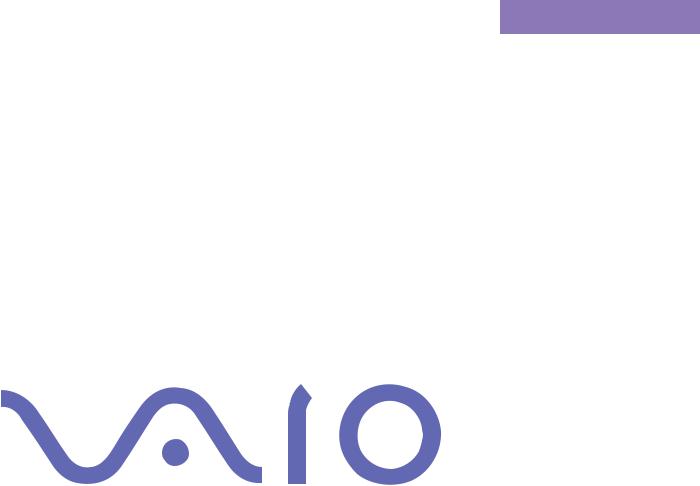
n N
Sony Notebook-
Computer
Benutzerhandbuch
PCG-C1VE
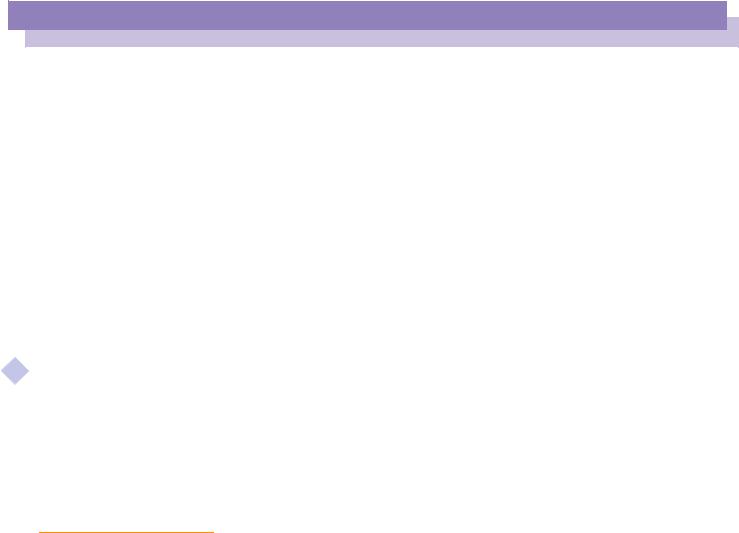
Sony Notebook-Computer Benutzerhandbuch
n N 2 
Hinweise für den Benutzer
© 2000 Sony Corporation. Alle Rechte vorbehalten. Ohne vorherige schriftliche Genehmigung darf dieses Handbuch und die darin beschriebene Software weder vollständig noch in Auszügen kopiert, übersetzt oder in eine maschinenlesbare Form gebracht werden.
Die Sony Corporation übernimmt keine Gewähr für die Richtigkeit der Angaben in diesem Handbuch sowie für die Software oder andere darin enthaltenen Angaben. Jede konkludente Gewährleistung, Zusicherung marktgängiger Qualität oder Eignung für einen bestimmten Zweck hinsichtlich des Handbuchs, der Software und anderer Angaben wird hiermit ausdrücklich abgelehnt. Die Sony Corporation haftet unter keinen Umständen für mittelbare oder unmittelbare Folgeschäden oder besondere Schadensfolgen, die sich aus oder in Verbindung mit diesem Handbuch ergeben, gleichgültig, ob diese aufgrund unerlaubter Handlungen, eines Vertrages oder sonstigen Gründen in Verbindung mit diesem Handbuch, der Software oder darin enthaltener oder verwendeter Angaben entstehen.
Sony behält sich das Recht vor, dieses Handbuch oder die darin enthaltenen Informationen jederzeit ohne Ankündigung zu ändern. Die darin beschriebene Software unterliegt den Bedingungen eines gesonderten Lizenzvertrags.
Sony, DVgate, i.LINKTM, JogDialTM , Mavica, PictureGear, Memory Stick und das Memory Stick-Logo, VAIO und das VAIO-Logo sind Warenzeichen der Sony Corporation. Windows, das Windows 98, das Windows Me und das Windows 2000-Logo sind eingetragene Warenzeichen der Microsoft Corporation.
Transmeta, das Transmeta-Logo, Crusoe, das Crusoe-Logo, Code MorphingTM Software, LongRunTM Power Management und Kombinationen daraus sind Warenzeichen der TransmetaCorporation in den USA und anderen Ländern.
Alle anderen Warenzeichen sind Eigentum der jeweiligen Inhaber.
Alle technischen Daten können ohne vorherige Ankündigung geändert werden.
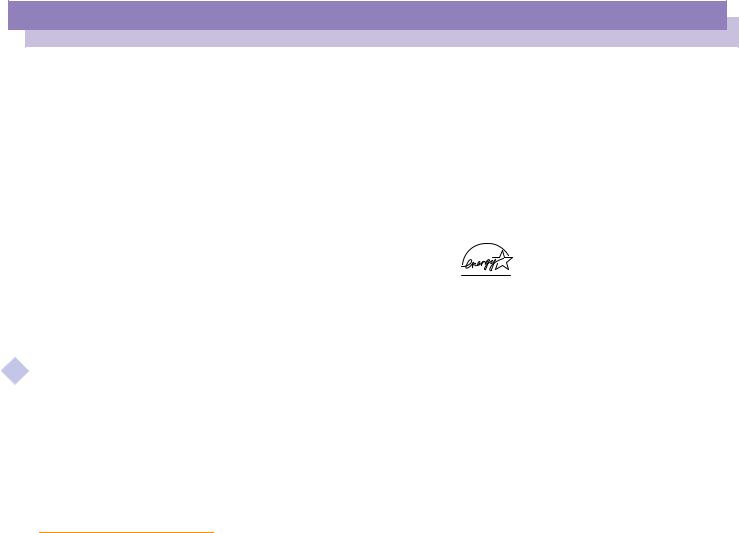
Sony Notebook-Computer Benutzerhandbuch
n N 3
Da Sony ein Partner von ENERGY STAR ist, erfüllen die Produkte von Sony die ENERGY STAR-Richtlinien zur Energieeinsparung.
Das Internationale ENERGY STAR Programm für Bürogeräte ist ein weltweites Programm zur Förderung der Energieeinsparung bei der Benutzung von Computern und anderen Bürogeräten. Das Programm unterstützt die Entwicklung und Verbreitung von Produkten mit Funktionen, die effektiv zur Energieeinsparung beitragen. Es handelt sich um ein offenes Programm, an dem die beteiligten Unternehmen freiwillig teilnehmen. Zielprodukte hierfür sind alle Bürogeräte, wie z. B. Computer, Monitore, Drucker, Faxgeräte und Kopierer. Die einzuhaltenden Standards sowie die Logos sind für alle teilnehmenden Nationen gleich.
ENERGY STAR ist ein in den U.S.A. eingetragenes Warenzeichen.
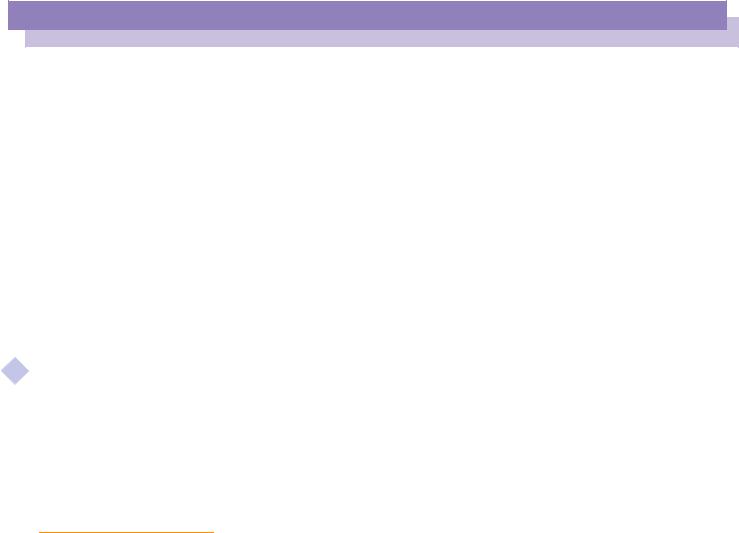
Sony Notebook-Computer Benutzerhandbuch
n N 4
Sicherheitsinformationen
Gerätekennung
Die Modellbezeichnung und die Seriennummer befinden sich auf der Unterseite Ihres Sony NotebookComputers. Tragen Sie die Seriennummer an der hierfür vorgesehenen Stelle ein. Halten Sie zu jedem Anruf bei VAIO-Link bitte die Modellbezeichnung und die Seriennummer Ihres Computers bereit.
Seriennummer:________________________
Modellnummer:
PCG-141C
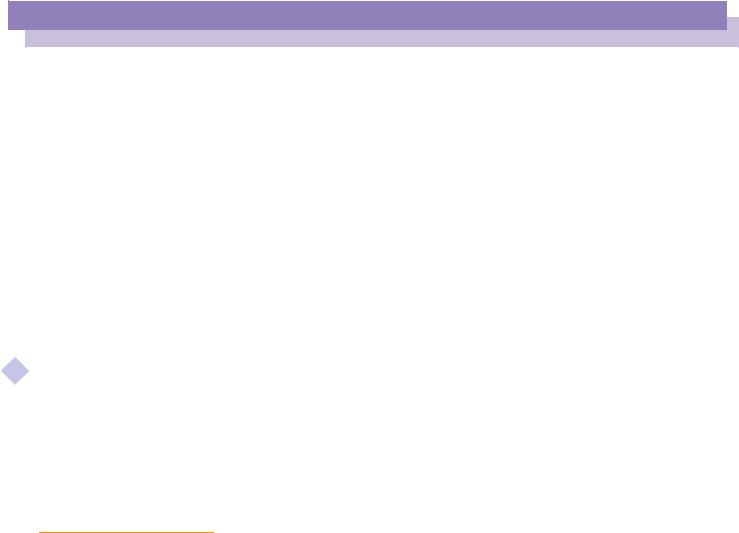
Sony Notebook-Computer Benutzerhandbuch
n N 5 
ACHTUNG!
|
Das Gerät darf auf keinen Fall geöffnet werden, weil es dadurch beschädigt werden kann und jegliche |
|
Garantieansprüche erlöschen. |
|
Zur Vermeidung von elektrischen Schlägen darf das Gehäuse nicht geöffnet werden. |
|
Reparaturarbeiten sind ausschließlich von autorisierten Fachleuten durchzuführen. |
|
Wird dieser Notebook-Computer in unmittelbarer Nähe eines Gerätes aufgestellt, das |
|
elektromagnetische Strahlung abgibt, kann es bei der Wiedergabe von Audiosignalen zu Störungen |
|
kommen oder die Darstellung des Displays kann verzerrt sein. |
|
Zur Vermeidung von Feuer und elektrischen Schlägen darf das Gerät weder Regen noch Feuchtigkeit |
|
ausgesetzt werden. |
|
Modem oder Telefonleitung dürfen niemals bei einem Gewitter an Ihren Notebook-Computer |
|
angeschlossen werden. |
|
Installieren Sie Telefonanschlüsse niemals in feuchten Räumen, es sei denn, die Telefonsteckdose ist |
|
für feuchte Räume geeignet. |
|
Das Berühren von nicht isolierten Telefonleitungen oder -anschlüssen ist unbedingt zu vermeiden, es |
|
sei denn, die Telefonleitung wurde vorher vom Netz getrennt. |
|
Bei der Installation von Telefonleitungen ist immer auf ausreichenden Sicherheitsabstand zu |
|
Stromleitungen zu achten. |
|
Der Betrieb des Modems während eines Gewitters ist zu vermeiden. |
|
Bei Gasgeruch ist die Verwendung eines Modems oder eines Telefons unbedingt zu vermeiden. |
|
Verwenden Sie für den Netzbetrieb Ihres Notebooks ausschließlich den mitgelieferten Netzadapter. |
|
Zur vollständigen Trennung Ihres Notebooks vom Netz ist der Netzadapter aus der Netzsteckdose zu |
|
ziehen. |
|
Bitte achten Sie darauf, daß die Netzsteckdose leicht zugänglich ist. |
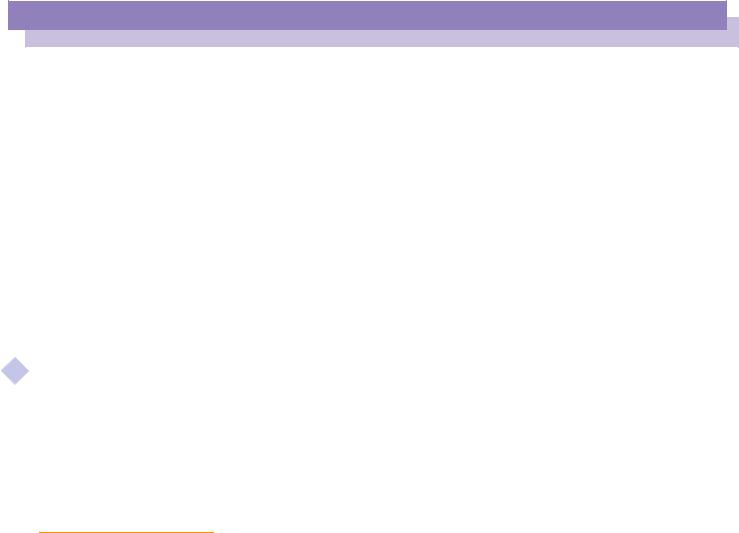
Sony Notebook-Computer Benutzerhandbuch
n N 6
Sicherheitsstandards
Dieses Produkt entspricht den folgenden europäischen Richtlinien:
73/23/EWG (Niederspannungs-Richtlinie)
89/336/EWG, 92/31/EEC (EMV-Richtlinien)
93/68/EWG (CE-Zeichen)
Dieses Gerät entspricht EN 55022 Class B und EN 50082-1 für die Verwendung in folgenden Bereichen: Wohngebiete, Büros und Industriegebiete geringer Dichte.
Anhand von Tests wurde sichergestellt, daß dieses Gerät auch bei einem Anschlußkabel, das kürzer als 3 m ist, die EMV-Richtlinien erfüllt.
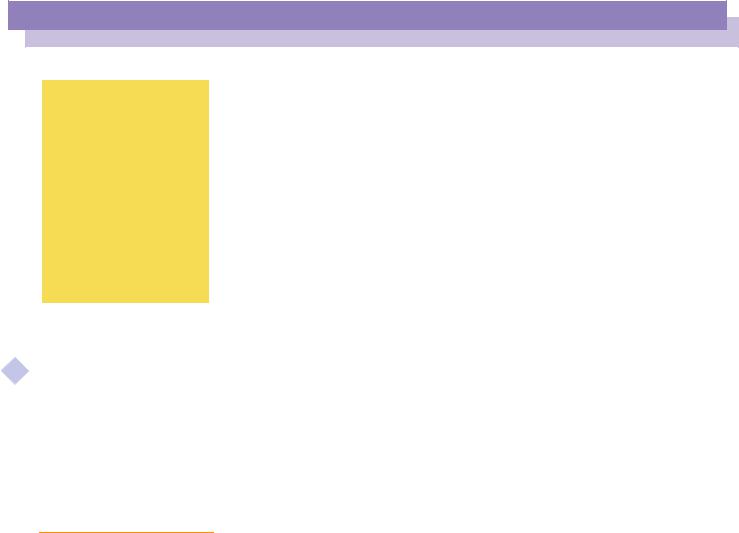
Sony Notebook-Computer Benutzerhandbuch
Entsorgung von Lithium- Ionen-Akkus
Nicht mehr einsatzfähige Akkus sind ordnungsgemäß zu entsorgen!
Hinweis: In einigen Regionen ist die Entsorgung von Lithium-Ionen-Akkus im Hausoder Industriemüll untersagt.
Bitte führen Sie nicht mehr einsatzfähige Akkus den eingerichteten Sammelstellen für Sondermüll zu.
n N 7
Entsorgung des Lithium Iionen Akkus
!Fassen Sie beschädigte oder auslaufende Lithium-Ionen-Akkus nicht mit bloßen Händen an. Nicht mehr einsatzfähige Akkus sind umgehend ordnungsgemäß zu entsorgen!
!Bei einem falschen oder falsch eingelegten Akku besteht Explosionsgefahr! Tauschen Sie den Akku nur gegen einen Akku des gleichen oder eines vergleichbaren Typs aus, der vom Hersteller empfohlen wird. Entsorgen Sie verbrauchte Akkus gemäß den Anweisungen des Herstellers (siehe unten).
!Bei unsachgemäßer Behandlung des in diesem Gerät verwendeten Akkus besteht Brandoder
Explosionsgefahr. Den Akku unter keinen Umständen zerlegen, Temperaturen von über 100 °C aussetzen oder verbrennen. Verbrauchte Akkus sind umgehend zu entsorgen.
!Bewahren Sie die Akkus an einem für Kinder unzugänglichen Ort auf.
!Ihr Notebook-Computer ist mit einer kleinen Batterie zur Speicherung wichtiger Daten ausgestattet. Wollen Sie diese Batterie auswechseln, dann nehmen Sie bitte Verbindung mit VAIO-Link auf.

Willkommen
Sony Notebook-Computer Benutzerhandbuch
n N 8
Willkommen
Wir beglückwünschen Sie zum Erwerb eines Sony VAIO Notebook-Computers. Um Ihnen ein Notebook nach dem neuesten Stand der Technik zur Verfügung zu stellen, setzt Sony die führenden Audio-, Videound Kommunikationstechnologien ein.
Nachfolgend haben wir nur einige der Leistungsmerkmale Ihres VAIO NotebookComputers aufgeführt. (Die Einzelheiten und technischen Daten finden Sie im Kapitel "Technische Daten" in diesem Handbuch).
|
Außergewöhnlich hohe Leistungsfähigkeit - Ihr PC ist mit einem schnellen |
|
Prozessor ausgestattet |
|
Mobilität - Der wiederaufladbare Akku gewährleistet einen mehrstündigen |
|
netzunabhängigen Betrieb. |
|
Sony Audiound Videoqualität - Mit dem hochauflösenden |
|
Flüssigkristalldisplay (LCD) kommen Sie in den vollen Genuß der heutigen, |
|
anspruchsvollen Multimedia-Anwendungen, Spiele und Unterhaltungssoftware. |
|
Windows® – Ihr System ist mit dem neuesten Betriebssystem von Microsoft |
|
ausgestattet. |
|
Kommunikation - Sie nehmen Verbindung mit beliebten Online-Diensten auf, |
|
senden und empfangen E-Mails, surfen im Internet... |
|
Hervorragender Kundendienst - Sollte es Probleme mit Ihrem Computer geben, |
|
nehmen Sie mit VAIO-Link Verbindung per Internet oder E-Mail auf (die |
|
Rufnummern und Adressen finden Sie in Ihrer VAIO-Link Kundenservice- |
|
Broschüre). Bevor Sie mit dem Kundenservice Verbindung aufnehmen, sehen Sie |
|
jedoch bitte in Ihrem Benutzerhandbuch im Kapitel "Fehlerbehebung" oder in |
|
den Handbüchern und Hilfe-Dateien Ihrer externen Geräte oder Software nach. |
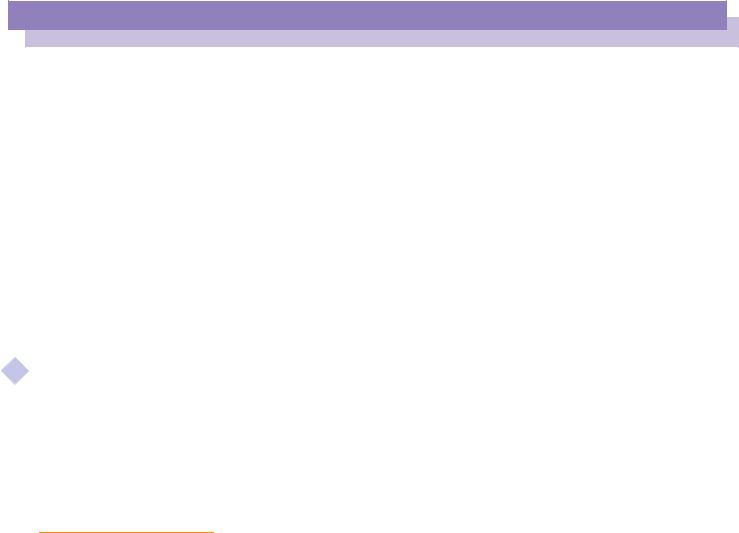
Willkommen
Die Handbücher
Sony Notebook-Computer Benutzerhandbuch
n N 9
Die Handbücher
Die Dokumentation besteht aus gedruckten und Online-Handbüchern, die auf der Festplatte Ihres Computer installiert sind:
Gedruckte Dokumentation:
|
Das farbige Poster Einrichten Ihres Sony Notebooks, eine Broschüre Erste |
|
Schritte und eine Kundenbroschüre enthalten alle wichtigen Informationen, |
|
damit Sie Ihren Notebook-Computer schnell benutzen können. |
|
Ein Poster mit allen Sicherheitsvorschriften und -standards. |
|
Ihre Sony Garantiebedingungen. |
Online-Dokumentation:
1 |
Dieses Benutzerhandbuch: |
|
Ihr Sony Notebook-Computer gibt einen Überblick über die Verwendung der |
|
Standardkomponenten Ihres Systems. |
|
Anschluß externer Geräte erläutert, wie Sie den Funktionsumfang Ihres |
|
Computers durch Anschluß anderer Geräte erweitern. |
|
Probleme? – Hier ist die Lösung enthält grundlegende Hinweise zur |
|
Fehlerbehebung und gibt einen Überblick über die angebotenen Kundendienst- |
|
Optionen. |
|
Hinweise für den Benutzer enthält Informationen und Hinweise zu den |
|
Einsatzmöglichkeiten Ihres Notebook-Computers. |
|
Technische Daten liefert alle wichtigen Angaben über Ihren Computer, die |
|
Treiber und das Zubehör. Die Kompatibilitätstabelle enthält Informationen |
|
darüber, welche Peripheriegeräte mit Ihrem Notebook kompatibel sind. |
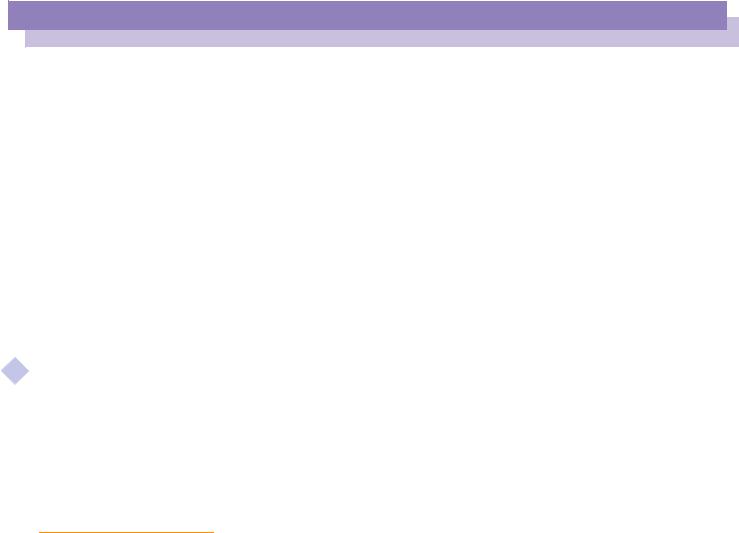
Willkommen
Die Handbücher
Sony Notebook-Computer Benutzerhandbuch
|
n N |
10 |
|
2 |
|
|
|
|
|
||
|
|
|
|
In Ihrem Software-Handbuch finden Sie Informationen über das mitgelieferte |
|||
|
Software-Paket und die vorinstallierte Sony-Anwendungssoftware: |
|
|
|
Hinweise zur Software enthält eine kurze Funktionsbeschreibung der in Ihrem |
||
|
System vorinstallierten Software. |
|
|
|
Verwendung der Produkt-Sicherheitskopie auf CD-ROM erklärt, wie Sie eine |
||
|
Wiederherstellung des Systems und der Anwendungen durchführen. |
|
|
3 |
In den Online-Hilfe-Systemen für die einzelnen Programme finden Sie weitere |
||
|
Informationen zu Funktionen, Bedienung und Fehlerbehebung. |
|
|
4 |
Nähere Informationen über Windows® finden Sie im Microsoft-Handbuch Erste |
||
|
Schritte. |
|
|
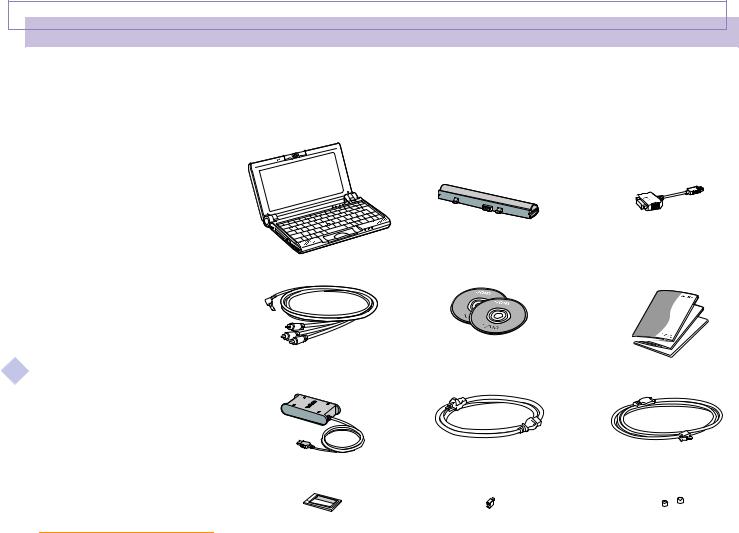
Willkommen |
n N |
11 |
|
|
|
Auspacken Ihres Notebook-Computers
Sony Notebook-Computer Benutzerhandbuch
Auspacken Ihres Notebook-Computers
Entnehmen Sie die folgenden Komponenten aus der Verpackung:
Notebook-Computer
Wiederaufladbarer Akku |
Bildschirmadapter |
AV-Kabel |
Produkt-Sicherheitskopie auf CD-ROM |
Dokumentation |
Netzadapter |
Netzkabel |
Telefonkabel |
PC Card-Modem |
Telefonadapterstecker (landesspezifisch) |
Ersatz-Abdeckungen für Stick-Taste |
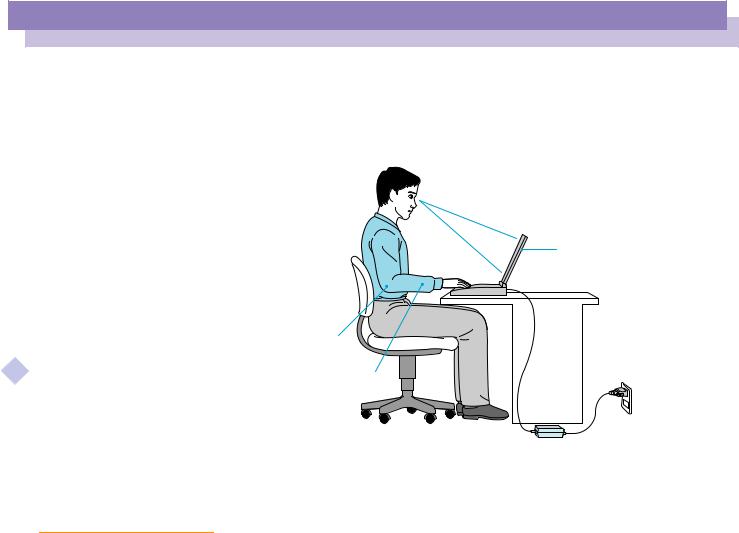
Willkommen
Ergonomie
Sony Notebook-Computer Benutzerhandbuch
n N 12
Ergonomie
Sie werden Ihr Notebook als tragbares Gerät in einer Vielzahl von Umgebungen einsetzen. Sie sollten die folgenden Hinweise zum sicheren und angenehmen Arbeiten sowohl beim stationären als auch beim mobilen Betrieb beachten.
direkt vor Ihnen aufgestellter Computer
Unterarme auf
Schreibtischhöhe
Handgelenke entspannt
|
Position Ihres Notebooks – Zum Arbeiten stellen Sie Ihr Notebook unmittelbar |
|
vor sich auf. Bei Eingaben über die Tastatur, das Touchpad oder die externe Maus |
|
achten Sie bitte darauf, daß Ihre Unterarme mit Ihren Handgelenken eine Linie |
|
bilden und sich in einer neutralen, entspannten Position befinden. Lassen Sie Ihre |
|
Oberarme ganz natürlich seitlich an Ihrem Oberkörper herunterhängen. Denken |
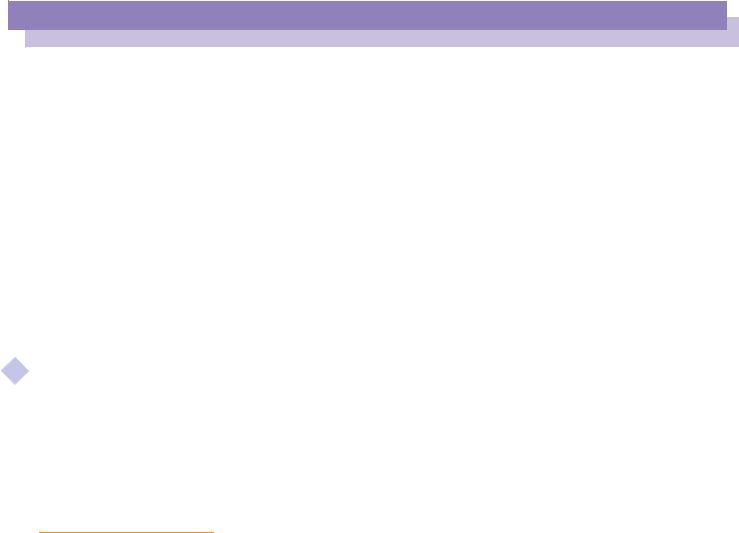
Willkommen
Ergonomie
Sony Notebook-Computer Benutzerhandbuch
|
n N |
13 |
|
|
|
|
|
|
|
|
|
|
|
|
|
|
Sie daran, Ihre Arbeit am Computer regelmäßig zu unterbrechen. Zu langes |
||
|
Arbeiten am Computer kann zu Muskeloder Sehnenüberanstrengungen führen. |
||
|
Möbel und Körperhaltung – Verwenden Sie einen Stuhl mit guter Rückenstütze. |
||
|
Stellen Sie die Sitzhöhe so ein, daß Ihre Füße flach auf dem Fußboden stehen. |
||
|
Eventuell sorgt eine Fußstütze für bequemeres Arbeiten. Sitzen Sie entspannt und |
||
|
in aufrechter Körperhaltung, vermeiden Sie einen krummen Rücken oder eine |
||
|
stark zurückgelehnte Sitzposition. |
|
|
|
Betrachtungswinkel des Notebook-Displays – Das Display kann zur Einstellung |
||
|
der besten Position geneigt werden. Die Belastung Ihrer Augen und Ermüdung |
||
|
Ihrer Muskeln können Sie durch Einstellen des richtigen Betrachtungswinkels |
||
|
verringern. Stellen Sie auch die richtige Helligkeit des Bildschirms ein. |
|
|
|
Beleuchtung – Stellen Sie Ihr Notebook so auf, daß Fenster und Beleuchtung auf |
||
|
dem Display keine Spiegelungen oder Reflektionen erzeugen. Zur Vermeidung |
||
|
von hellen Lichtflecken auf dem Display ist eine indirekte Beleuchtung zu |
|
|
|
verwenden. Zur Verminderung von Spiegelungen auf Ihrem Display gibt es im |
||
|
Handel entsprechendes Zubehör, das Spiegelungen verringern hilft. Eine richtige |
||
|
Beleuchtung steigert Ihr Wohlbefinden und Ihre Effektivität. |
|
|
|
Aufstellen eines externen Monitors – Verwenden Sie einen externen Monitor, so |
||
|
stellen Sie diesen in einem Abstand zu Ihren Augen auf, der ein angenehmes |
||
|
Arbeiten ermöglicht. Achten Sie darauf, daß sich der Bildschirm in Augenhöhe |
||
|
oder etwas darunter befindet, wenn Sie vor dem Monitor sitzen. |
|
|
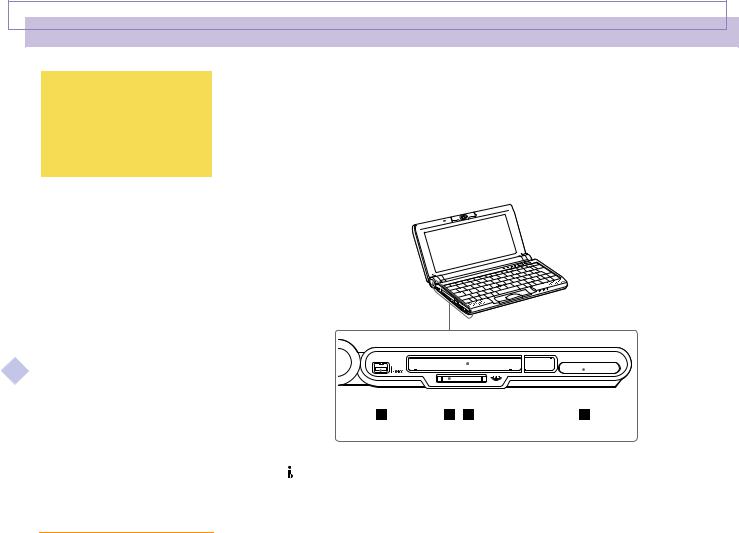
Ihr Notebook-Computer |
n N |
14 |
|
|
|
Sony Notebook-Computer Benutzerhandbuch
Lage der Bedienelemente und Anschlüsse
Unmittelbar neben dem
PC Card-Steckplatz befindet sich ein Lüftungsschlitz. Dieser Lüftungsschlitz darf nicht abgedeckt werden, wenn der Computer eingeschaltet ist.
Ihr Notebook-Computer
In diesem Abschnitt wird beschrieben, wie Sie Ihr Notebook bedienen und die internen und externen Geräte wie das Zeigegerät und die PC Cards benutzen.
Lage der Bedienelemente und Anschlüsse
Linke Seite
|
|
|
|
|
|
|
|
|
|
|
|
|
|
|
|
|
|
|
|
|
|
|
|
|
|
|
|
|
|
|
|
|
|
|
|
|
|
|
|
|
|
|
|
|
|
|
|
|
|
|
|
|
|
|
|
|
|
|
|
|
|
|
|
|
|
|
|
|
|
|
|
|
|
|
|
|
|
|
|
|
|
|
|
|
1 |
S400 i.LINKTM-Anschluß |
(Seite 64) |
|
2 |
Memory Stick-Einschub |
|
|
|
|
(Seite 39) |
||||||
|
|
|
|
|
|
|
|
|||||||||
|
PC Card-Steckplatz |
(Seite 45) |
|
|
Lüftungsschlitz |
|
|
|
|
|
||||||
3 |
4 |
|
|
|
|
|
||||||||||
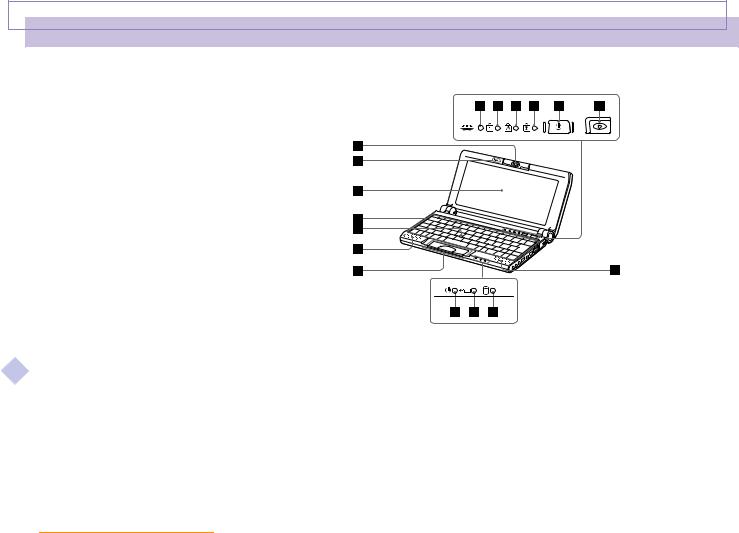
Ihr Notebook-Computer |
n N |
15 |
|
|
|
Sony Notebook-Computer Benutzerhandbuch
Lage der Bedienelemente und Anschlüsse
Vorderseite
1 |
Eingebaute |
|
|
6 |
|
|
|
|
Anzeige Scroll |
|
16 |
Aktivitätsanzeige |
|
|
|
|
|
|
11 |
|
|
||||||
Kamera (Motion |
(Seite 42) |
|
Lautsprecher |
(Seite 67) |
(Seite 26) |
(Seite 26) |
|||||||
|
|
|
|
Lock |
|
Festplatte |
|||||||
|
|
|
|
|
|||||||||
|
Eye) |
|
|
|
|
|
|
|
|
|
|
||
|
|
|
|
|
|
|
|
|
|
|
|
|
|
|
|
|
|
|
Linke / mittlere / |
|
|
|
|
|
|
|
|
2 |
Mikrofon |
(Seite 68) |
|
7 |
(Seite 34) |
12 |
1 Netzschalter |
(Seite 23) |
|
|
|||
|
rechte Taste |
|
|
||||||||||
|
|
|
|
|
|||||||||
|
|
|
|
|
|
||||||||
|
|
|
|
|
|
|
|
|
|
|
|
|
|
|
|
|
|
|
Memory Stick- |
|
|
|
Schaltfläche |
|
|
|
|
3 |
LC-Display |
|
|
8 |
(Seite 26) |
13 |
(Seite 42) |
|
|
||||
|
|
|
|
Anzeige |
|
„Aufnahme“ |
|
|
|||||
|
|
|
|
|
|
|
|
|
|
|
|
||
|
|
|
|
|
|
|
|
|
Stromversorgungs |
|
|
|
|
4 |
Tastatur |
(Seite 26) |
|
9 |
Num Lock-Anzeige |
(Seite 26) |
|
14 |
(Seite 23) |
|
|
||
|
|
|
|
|
anzeige |
|
|
||||||
|
|
|
|
|
|
|
|
|
|
|
|
|
|
|
|
|
|
Anzeige |
|
|
|
|
|
|
|||
5 |
Zeigegerät |
(Seite 34) |
10 |
(Seite 26) |
|
15 |
Akkuanzeige |
(Seite 26) |
|
|
|||
|
|
|
|
|
Feststelltaste |
|
|
|
|
|
|
|
|
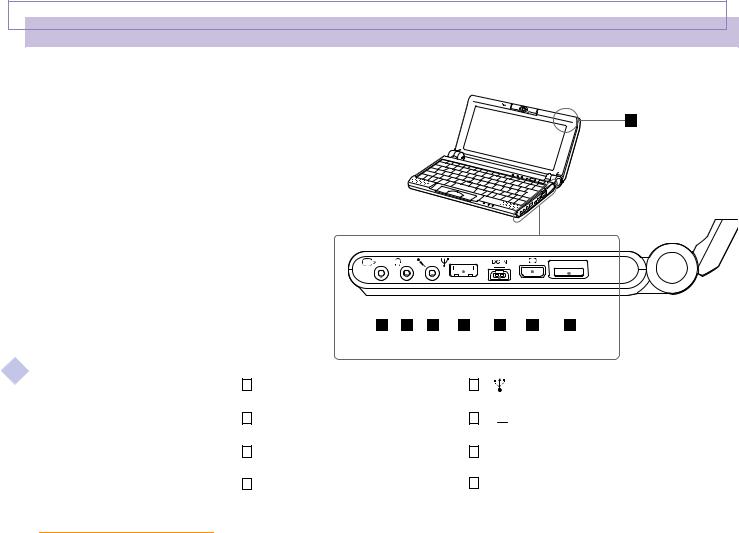
Ihr Notebook-Computer |
n N |
16 |
|
|
|
Sony Notebook-Computer Benutzerhandbuch
Lage der Bedienelemente und Anschlüsse
|
Rechte Seite |
|
|
|
|
|
|
|
|
|
|
|
|
|
|
|
|
|
|||||||||
Netzstecker des Netzadapters |
|
|
|
|
|
|
|
|
|
|
|
|
|
|
|
|
|
||||||||||
|
|
|
|
|
|
|
|
|
|
|
|
|
|
|
|
|
|
|
|
|
|
|
|
|
|
|
|
und Netzkabel: gefährliche |
|
|
|
|
|
|
|
|
|
|
|
|
|
|
|
|
|
|
|
|
|
|
|
|
|
|
|
Spannung, gemäß EN 60950. |
|
|
|
|
|
|
|
|
|
|
|
|
|
|
|
|
|
|
|
|
|
|
|
|
|
|
|
Alle anderen Anschlüsse |
|
|
|
|
|
|
|
|
|
|
|
|
|
|
|
|
|
|
|
|
|
|
|
|
|
|
|
dieses Notebooks sind SELV- |
|
|
|
|
|
|
|
|
|
|
|
|
|
|
|
|
|
|
|
|
|
|
|
|
|
|
|
konform (Sicherheits- |
|
|
|
|
|
|
|
|
|
|
|
|
|
|
|
|
|
|
|
|
|
|
|
|
|
|
|
Kleinspannung), gemäß |
|
|
|
|
|
|
|
|
|
|
|
|
|
|
|
|
|
|
|
|
|
|
|
|
|
|
|
EN 60950. |
|
|
|
|
|
|
|
|
|
|
|
|
|
|
|
|
|
|
|
|
|
|
|
|
|
|
|
|
|
|
|
|
|
|
|
|
|
|
|
|
|
|
|
|
|
|
|
|
|
|
|
|
|
|
|
|
|
|
|
|
|
|
|
|
|
|
|
|
|
|
|
|
|
|
|
|
|
|
|
|
|
|
|
|
|
|
|
|
|
|
|
|
|
|
|
|
|
|
|
|
|
|
|
|
|
|
|
|
|
|
|
|
|
|
|
|
|
|
|
|
|
|
|
|
|
|
|
|
|
|
|
|
|
|
|
|
|
|
|
|
|
|
|
|
|
|
|
|
|
|
|
|
|
|
|
|
|
|
|
|
|
|
|
|
|
|
|
|
|
|
|
|
|
|
|
|
|
|
|
|
|
|
|
|
|
|
|
|
|
|
|
|
|
|
|
|
|
|
|
|
|
|
|
|
|
|
|
|
|
|
|
|
|
|
|
|
|
|
|
|
|
|
|
|
|
|
|
|
|
|
|
|
|
|
|
|
|
|
|
|
|
|
|
|
|
|
|
|
|
|
|
|
|
|
|
|
|
|
|
|
|
|
|
|
|
|
|
|
|
|
|
|
|
|
|
|
|
|
|
1 |
ID-Label |
|
5 |
|
|
USB-Anschluß |
(Seite 69) |
2 |
AV-Ausgang |
(Seite 62) |
6 |
|
|
DC In |
(Seite 18) |
|
|
||||||
|
|
|
|
||||
3 |
i Ohrhöreranschluß |
(Seite 67) |
7 |
VGA-Miniausgang |
(Seite 58) |
||
4 |
m Mikrofonanschluß |
(Seite 68) |
8 |
Jog Dial™ |
(Seite 36) |
||
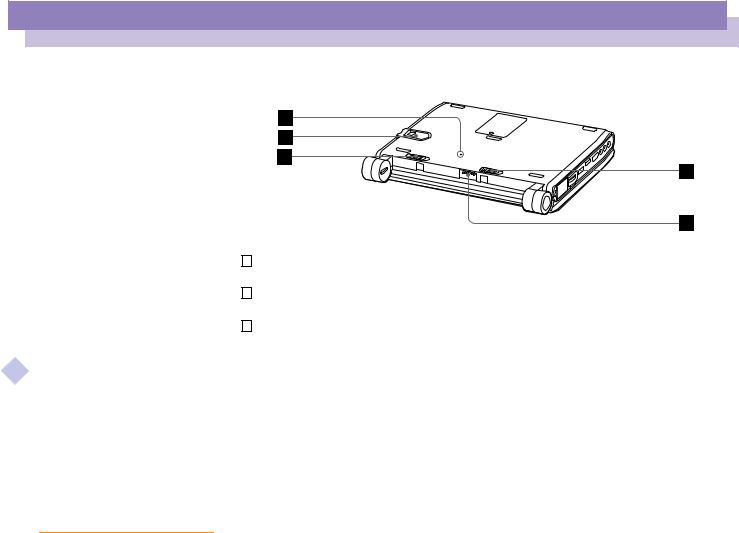
Ihr Notebook-Computer
Lage der Bedienelemente und Anschlüsse
Computer Benutzerhandbuch |
Unterseite |
||
|
|
||
Notebook- |
1 |
Reset-Schalter |
|
|
|||
Sony |
2 |
Memory Stick-Steckplatzfenster |
|
3 |
Akku-Verriegelungshebel |
||
|
|||
n N 17
|
4 |
Akku-Entriegelungshebel |
(Seite 19) |
|
|
|
|
|
|
|
|
(Seite 39) |
5 |
Akku-Anschluß |
|
|
|
||
(Seite 19) |
|
|
|
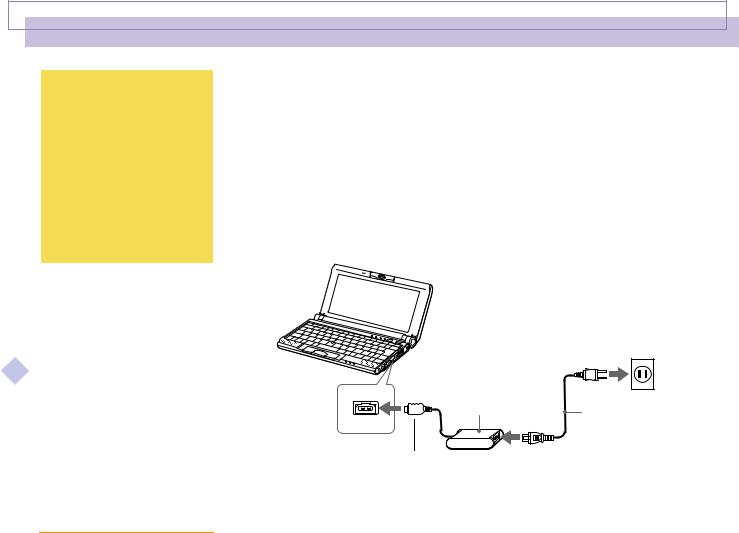
Ihr Notebook-Computer |
n N |
18 |
|
|
|
Sony Notebook-Computer Benutzerhandbuch
Anschließen einer Spannungsquelle
Verwenden Sie für den Netzbetrieb Ihres Notebooks ausschließlich den mitgelieferten Netzadapter.
Zur vollständigen Trennung Ihres Notebooks vom Netz ist der Netzadapter aus der Netzsteckdose zu ziehen.
Bitte achten Sie darauf, daß die Netzsteckdose leicht zugänglich ist.
Anschließen einer Spannungsquelle
Als Spannungsquelle können Sie entweder den Netzadapter oder einen wiederaufladbaren Akku verwenden.
Verwenden des Netzadapters
1 Verbinden Sie das vom Netzadapter kommende Kabel mit dem Netzanschluß „DC In“ am Notebook.
2 Verbinden Sie das eine Ende des Netzkabels mit dem Netzadapter.
3 Verbinden Sie das andere Ende des Netzkabels mit einer Netzsteckdose.
Notebook-Computer
Netzanschluß
Netzadapter
(mitgeliefert)
Netzkabel (gefährliche Spannung, gemäß EN 60950)
(mitgeliefert)
SELV, gemäß EN 60950
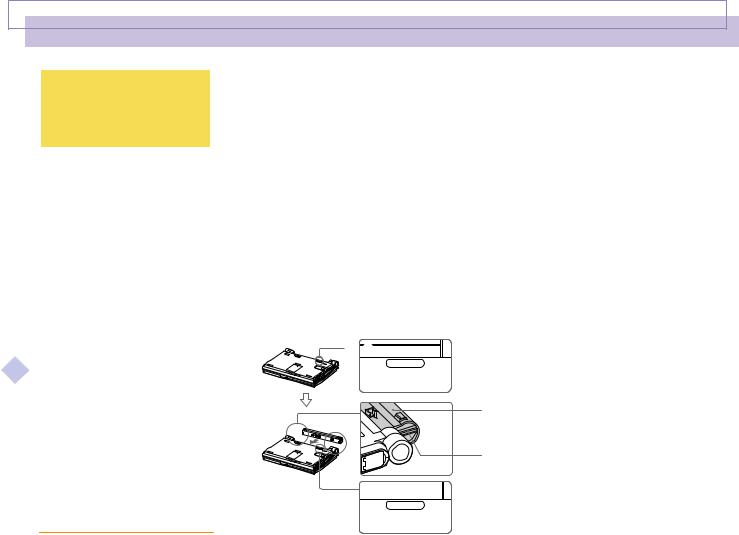
Ihr Notebook-Computer |
n N |
19 |
|
|
|
Verwenden des Akkus
Sony Notebook-Computer Benutzerhandbuch
Vergewissern Sie sich, daß der Deckel Ihres Computers ausgeschaltet ist, bevor Sie den Akku entfernen/einfügen.
Verwenden des Akkus
Als Stromquelle können ein oder zwei Akkus verwendet werden. Der mit Ihrem Notebook gelieferte Akku PCGA-BP51A ist zum Zeitpunkt des Erwerbs nicht vollständig geladen. Das Einsetzen und Laden des Akkus ist nachstehend beschrieben.
So setzen Sie den Akku ein
1 Stellen Sie sicher, daß der Verriegelungshebel an der Unterseite des Computers in der Position UNLOCK (ENTRIEGELN) steht.
2 Richten Sie die auf dem Akkugehäuse angebrachten Führungsnuten an den Einkerbungen auf der Rückseite des Computers aus, und schieben Sie den Akku in den Computer hinein, bis das Akkugehäuse hörbar am Computergehäuse einrastet.
3 Schieben Sie den Verriegelungshebel in die Position LOCK (VERRIEGELN), wodurch der Akku im Computer verriegelt wird.
 1
1
LOCK  UNLOCK
UNLOCK
Akku
2 

Führungsnuten
 3
3
LOCK UNLOCK
UNLOCK
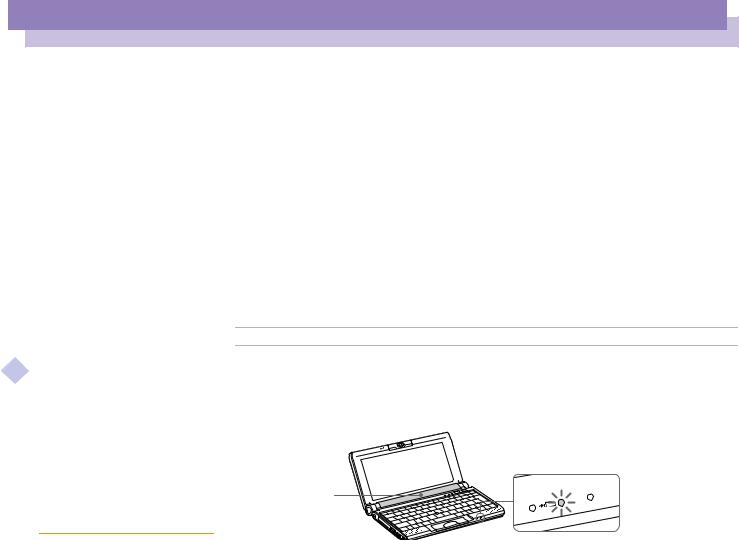
Ihr Notebook-Computer
Verwenden des Akkus
Sony Notebook-Computer Benutzerhandbuch
n N 20
So laden Sie den Akku auf
1 Verbinden Sie den Netzadapter mit dem Notebook.
2 Setzen Sie den Akku ein.
Der Akku wird im Notebook automatisch geladen. Die Akkuanzeige blinkt während des Ladens jeweils zweimal hintereinander in größeren Zeitabständen. Ist der Akku zu 85 % geladen, so erlischt die Ladeanzeige. Dies dauert etwa 1,5 Stunden. Zum vollständigen Laden des Akkus muß dieser noch eine weitere Stunde geladen werden.
Ein vollständig geladener Akku liefert Energie für einen stundenlangen Betrieb des Notebooks.
Der Zeitraum hängt von Ihrer Systemkonfiguration und der verwendeten Software ab. Weitere Information finden Sie im Abschnitt "Anzeigen von Akku-Informationen" in Ihrem Software-Handbuch.
Akkuanzeigen
Die Akkuanzeige e zeigt den Zustand des Akkus an:
Status der Akkuanzeige Bedeutung
Ein |
Der Computer verbraucht Strom aus dem Akku. |
Einfaches Blinken |
Der Akku ist bald entladen. |
|
|
Doppelblinken |
Der Akku wird geladen. |
|
|
Aus |
Der Computer verbraucht Strom aus dem Stromnetz. |
|
|
Akku
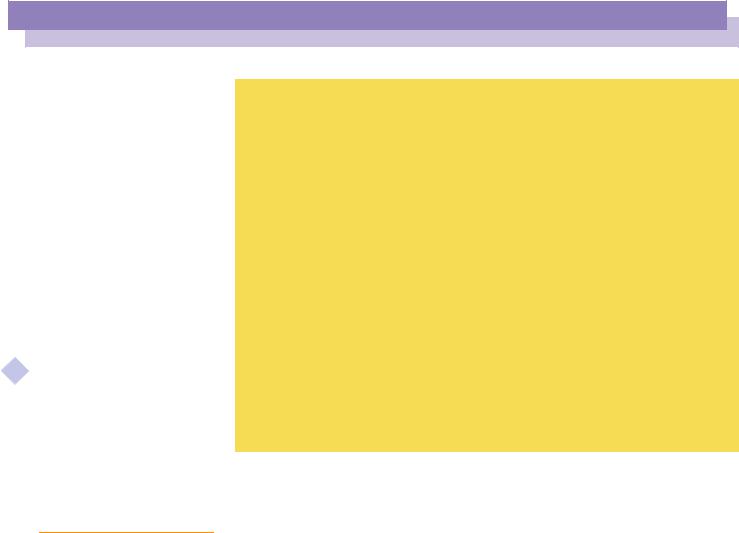
Ihr Notebook-Computer
Verwenden des Akkus
Sony Notebook-Computer Benutzerhandbuch
n N 21
Wenn der Akku nahezu entladen ist, blinken die Akkuund Stromversorgungsanzeigen gleichzeitig.
Zur Prüfung der verbleibenden Betriebszeit mit dem Akku siehe auch "Anzeigen von Akku-Informationen" in Ihrem Software-Handbuch.
Lassen Sie den Akku im Notebook, wenn der Computer an die Netzspannung angeschlossen ist. Der Akku wird während des Notebookbetriebes geladen.
Fällt die Akkuladung unter einen Wert von 10 %, sollten Sie entweder zum Wiederaufladen des Akkus den Netzadapter an Ihr Notebook anschließen oder Ihren Computer ausschalten und einen voll geladenen Akku einsetzen.
Die Akkubetriebsdauer kann durch Änderung der Energiesparstufe im Programm PowerPanel verlängert werden. Weitere Informationen hierzu finden Sie im Abschnitt "Energiesparfunktionen" in Ihrem SoftwareHandbuch.
Bei dem mit Ihrem Notebook mitgelieferten Akku handelt es sich um einen Lithium-Ionen-Akku, der jederzeit nachgeladen werden kann. Das Laden eines nur halb verbrauchten Akkus verkürzt seine Lebensdauer nicht.
Wird der Akku als Stromquelle für den Betrieb des Notebooks verwendet, so leuchtet die Akkuanzeige. Wenn der Akku fast vollständig entladen ist, beginnt die Akkuanzeige zu blinken.
Bei einigen Software-Anwendungen und einigen externen Geräten wechselt Ihr Notebook bei geringer Akkukapazität nicht in den Schlafmodus. Um jeden Datenverlust beim Akkubetrieb zu vermeiden, sollten Sie Ihre Daten häufig speichern und manuell einen Energiesparmodus wie System-Standby oder Systemschlaf aktivieren.
Wenn der Computer an das Stromnetz angeschlossen ist, und ein Akku in das Akkufach eingesetzt ist, wird der Computer über die Steckdose versorgt.
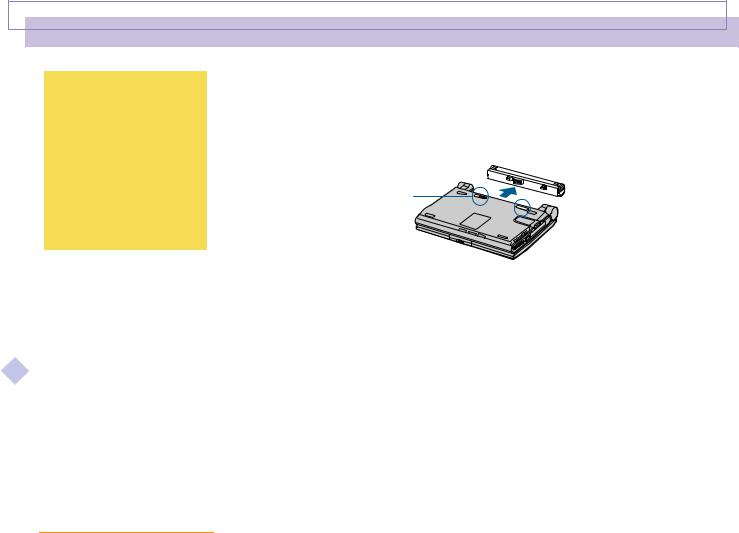
Ihr Notebook-Computer |
n N |
22 |
|
|
|
Verwenden des Akkus
Sony Notebook-Computer Benutzerhandbuch
!Wenn Sie den Akku herausnehmen, während der Computer eingeschaltet und nicht über den Netzadapter an das Stromnetz angeschlossen ist, dann kann dies zum Verlust von Daten führen. Das gleiche gilt, wenn der Akku entfernt wird, während sich der Computer im Standby-Modus befindet.
So entnehmen Sie den Akku
1 Schalten Sie den Computer aus.
2 Schieben Sie den Entriegelungshebel in die Position UNLOCK (ENTRIEGELN), und ziehen Sie den Akku vom Computer ab.
Akku-
Entriegelungshebel


 Verriegelungshebel Akku
Verriegelungshebel Akku
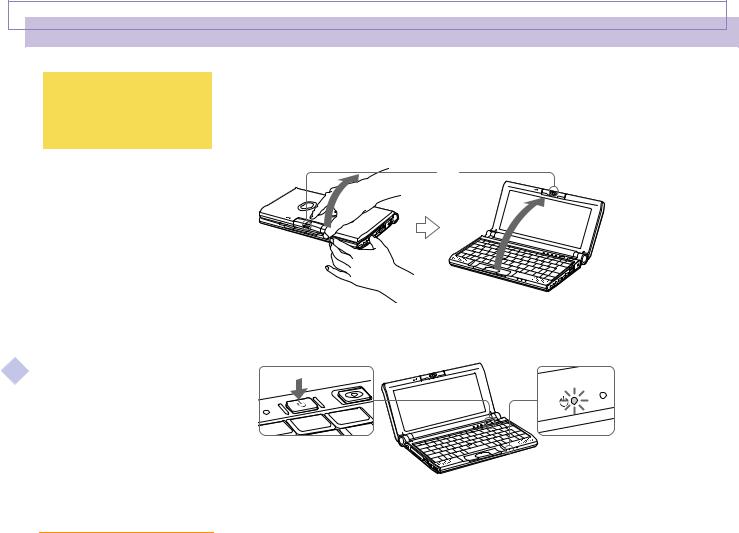
Ihr Notebook-Computer |
n N |
23 |
|
|
|
Starten des Computers
Sony Notebook-Computer Benutzerhandbuch
Wenn Sie den Netzschalter länger als vier Sekunden drücken, wird das Notebook abgeschaltet.
Starten des Computers
1 Öffnen Sie die Abdeckung.
Halten Sie den Computer an der Unterseite fest. Achten Sie darauf, daß Sie die Kameralinse nicht berühren, wenn Sie die Abdeckung öffnen. Sie könnten die Kamera beschädigen.
MOTION EYE
2 Drücken Sie den Netzschalter des Computers, bis die grüne Stromversorgungsanzeige aufleuchtet.
Netzschalter |
Stromversorgungsanzeige |
3 Stellen Sie gegebenenfalls die Helligkeit des LC-Displays mit der Tastenkombination Fn+F5 ein. Sie erhöhen die Helligkeit mit den Pfeiltasten „Auf“ und „Rechts“. Sie verringern die Helligkeit mit den Pfeiltasten „Ab“ und „Links“.
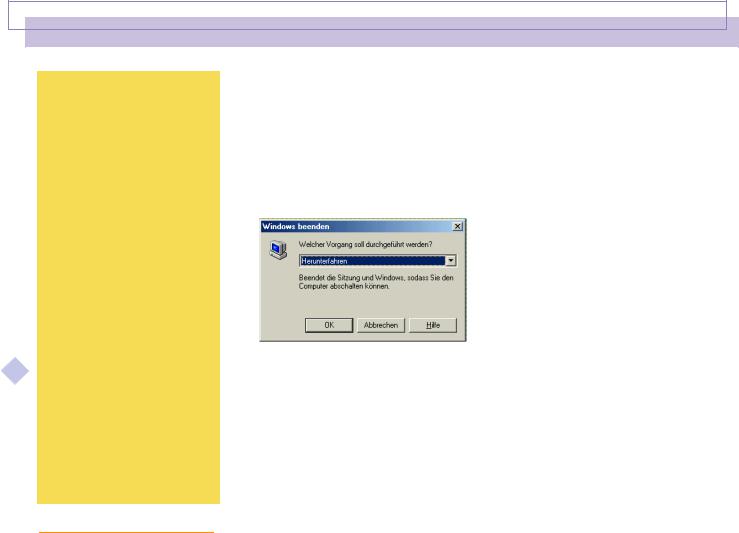
Ihr Notebook-Computer |
n N |
24 |
|
|
|
Ausschalten des Computers
Sony Notebook-Computer Benutzerhandbuch
! Um einen möglichen Datenverlust zu vermeiden, gehen Sie wie folgt vor:
Beantworten Sie alle Meldungen, wenn Sie aufgefordert werden, Dokumente zu speichern.
Verschließen Sie die Abdeckung nicht, wenn die eingebaute Kamera ausgeklappt ist.
Klappen Sie die eingebaute Kamera nicht ein oder aus, wenn die Abdeckung geschlossen ist.
Läßt sich der Computer mit den oben genannten Schritten nicht ausschalten, drücken Sie gleichzeitig die Tasten Strg+Alt+Delete, um den Computer neu zu starten.
Wird der Computer eine Zeitlang nicht benutzt, können Sie die Akkubetriebsdauer durch den Standby-Modus verlängern. Weitere Informationen hierzu finden Sie im Abschnitt „Energiesparfunktionen“ in Ihrem Software-Handbuch.
Ausschalten des Computers
Die Schaltfläche „Start“ von Windows
1 Klicken Sie auf die Schaltfläche Start in der Windows®-Task-Leiste.
2 Klicken Sie am unteren Ende des Start-Menüs auf Beenden. Es wird das Dialogfeld Windows beenden angezeigt.
3 Wählen Sie Herunterfahren, wenn es noch nicht ausgewählt worden ist.
4 Klicken Sie auf OK.
5 Warten Sie, bis sich der Computer automatisch ausschaltet. Die Stromversorgungsanzeige erlischt.
6 Schalten Sie alle an Ihren Computer angeschlossenen externen Geräte aus.
7 Beim Schließen des Computers sollten Sie darauf achten, daß die Klemmen auf beiden Seiten der Display-Abdeckung einrasten.
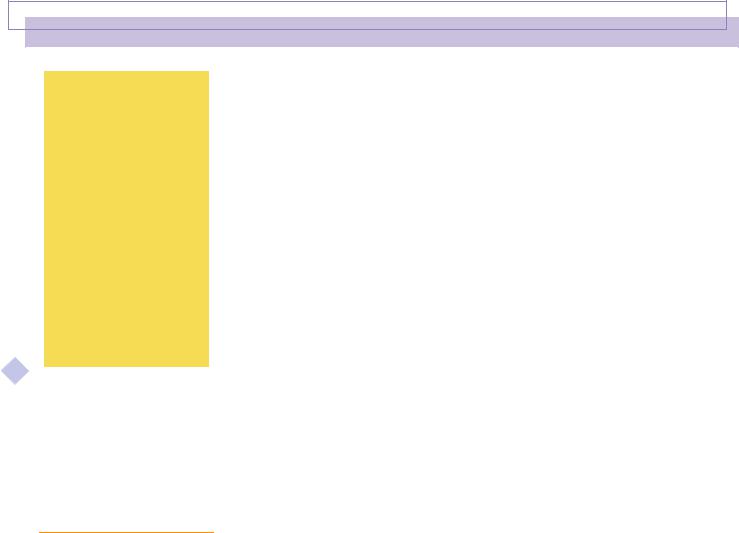
Ihr Notebook-Computer |
n N |
25 |
|
|
|
Registrierung Ihres Computers
Sony Notebook-Computer Benutzerhandbuch
Vor dem Einwählen in einen Online-Dienst oder in den Online-Registrierungsdienst müssen Sie Ihren Computer mit dem Telefonnetz verbinden.
Sie benötigen einen Internetanschluß, um die Online-Registrierung auf der Website vornehmen zu können.
Bevor Sie die hier beschriebenen Kommunikationsfunktionen nutzen können, müssen Sie Ihren Computer mit dem PC Card-Modem an eine Telefonleitung anschließen.
Registrierung Ihres Computers
Wenn Sie Ihren Notebook-Computer bei Sony registrieren lassen, können Sie die Vorteile des ausgezeichneten Sony-Kundenservices nutzen:
|
VAIO-Link – Nehmen Sie Verbindung mit dem Sony Kundenservice-Zentrum |
|
per Internet oder E-Mail auf (die Adressen finden Sie in Ihrer VAIO-Link |
|
Kundenservice-Broschüre). |
|
Garantie – Für höheren Investitionsschutz. Die allgemeinen |
|
Geschäftsbedingungen entnehmen Sie bitte der Garantie. Weitere Informationen |
|
finden Sie in Ihrer VAIO-Link Kundenservice-Broschüre. |
Zur Online-Registrierung des Sony Notebook-Computers gehen Sie bitte wie folgt vor:
1 Klicken Sie auf dem Desktop auf die Schaltfläche Willkommen.
2 Klicken Sie auf Weiter.
3 Klicken Sie auf Internet.
4 Füllen Sie das Online-Registrierungsformular aus.
5 Rollen Sie die Anzeige nach unten und klicken Sie auf Absenden.
6 Klicken Sie auf OK.
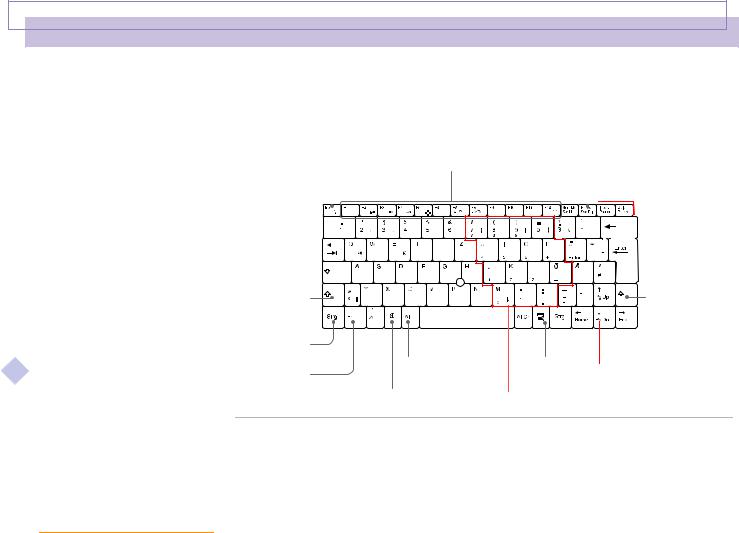
Ihr Notebook-Computer |
n N |
26 |
|
|
|
Benutzen der Tastatur
Sony Notebook-Computer Benutzerhandbuch
Benutzen der Tastatur
Die Tastatur Ihres Notebooks ist der eines Desktop-Computers sehr ähnlich. Sie verfügt jedoch über zusätzliche Tasten, die bestimmten Funktionen des Notebooks zugeordnet sind.
Escape-Taste |
|
Funktionstasten |
Prt Sc-Taste |
|
Korrekturtasten |
|||||
|
|
|
|
|
|
|
|
|
|
|
|
|
|
|
|
|
|
|
|
|
|
|
|
|
|
|
|
|
|
|
|
|
|
|
|
|
|
|
|
|
|
|
|
|
|
|
|
|
|
|
|
|
|
|
|
|
|
|
|
|
|
|
|
|
|
Umschalt-Taste |
|
Strg-Taste |
|
Alt-Taste |
|
Fn-Taste |
Anwendungstaste |
|
|
Windows®-Taste |
Integrierter Ziffernblock |
Umschalt-Taste
Navigationstasten
Tasten |
Beschreibung |
|
|
Integrierter |
Enthält die Tasten eines typischen Taschenrechners. Verwenden Sie den |
Ziffernblock |
integrierten Ziffernblock zur Eingabe von Zahlen oder für |
|
mathematische Berechnungen, wie z. B. Addition und Subtraktion. Zur |
|
Aktivierung des Ziffernblocks ist die Num Lk-Taste zu drücken. |
|
(Haben Sie diese Taste gedrückt, leuchtet die Anzeige Num Lock.) |
|
|
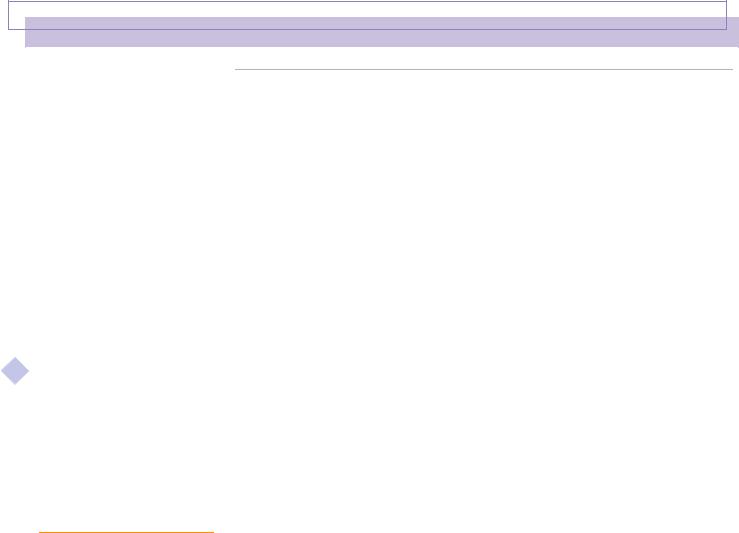
Ihr Notebook-Computer |
n N |
27 |
|
|
|
Benutzen der Tastatur
Sony Notebook-Computer Benutzerhandbuch
Tasten |
Beschreibung |
|
|
Navigationstasten |
Verschiedene Tasten dienen der Bewegung des Cursors im Display. |
|
|
Korrekturtasten |
Die Insert-, Rück- und Delete-Tasten ermöglichen es Ihnen, in Ihren |
|
Dokumenten Korrekturen durchzuführen. |
|
|
Funktionstasten |
Die zwölf Funktionstasten am oberen Rand der Tastatur werden dazu |
|
verwendet, vordefinierte Aufgaben auszuführen. Zum Beispiel hat die |
|
Taste F1 in vielen Anwendungen die Funktion einer Hilfe-Taste. Die |
|
Aufgabe, die einer Funktionstaste zugewiesen wird, kann sich von |
|
einer Anwendung zur anderen ändern. |
|
|
Escape-Taste |
Die Taste Esc (Escape) wird dazu verwendet, bereits eingegebene |
|
Befehle abzubrechen. |
|
|
Prt Sc-Taste |
Die Taste Prt Scerzeugt einen elektronischen Schnappschuß vom |
|
Bildschirm und speichert ihn in der Windows Zwischenablage. |
|
Anschließend können Sie den Bildschirminhalt in ein Dokument |
|
einfügen und ausdrucken. |
|
|
Kombinations- |
Mehrere Tasten werden immer zusammen mit mindestens einer |
tasten |
anderen Taste verwendet: Strg-, Alt- und Umschalt-Taste. Werden die |
|
Strg- und Alt-Taste zusammen mit einer anderen gedrückt, ergibt sich |
|
die Möglichkeit, Befehle auf eine andere Weise einzugeben. Zum |
|
Beispiel können in vielen Anwendungen anstelle des Befehls |
|
Speichern in einem Windows-Menü die Tasten Strg und S (angegeben |
|
als Strg+S) gedrückt werden. Die Umschalt-Taste wird dazu |
|
verwendet, Großbuchstaben oder Sonderzeichen wie & und $ |
|
einzugeben. |
|
|
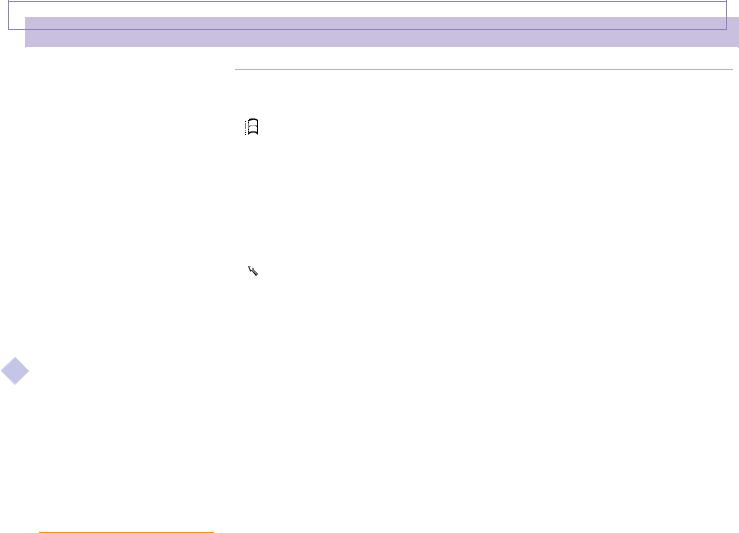
Ihr Notebook-Computer |
n N |
28 |
|
|
|
Benutzen der Tastatur
Sony Notebook-Computer Benutzerhandbuch
Tasten |
Beschreibung |
||||
|
|
|
|
|
|
Windows®-Taste |
Die Taste mit dem Windows®-Logo zeigt das Startmenü von |
||||
|
|
|
|
|
Windows® an. Das Drücken dieser Taste entspricht einem Klicken auf |
|
|
|
|
|
die Start-Schaltfläche in der Task-Leiste. Weitere Einzelheiten finden |
|
|
|
|
|
|
|
|
|
|
|
Sie im Kapitel Kombinationen und Funktionen mit der Windows®- |
|
|
|
|
|
Taste. |
|
|
|
|
|
|
Fn-Taste |
Die Fn-Taste wird in Kombination mit anderen Tasten verwendet, um |
||||
|
|
|
|
|
Befehle einzugeben. Siehe auch „Kombinationen und Funktionen mit |
|
|
|
|
|
der Fn-Taste“. |
|
|
|
|
|
|
Anwendungstaste |
Die Anwendungstaste zeigt ein Kontextmenü an; wird diese Taste |
||||
|
|
|
|
|
gedrückt, so entspricht dies dem Klicken auf die rechte Maustaste. |
|
|
|
|
|
|
|
|
|
|
|
|
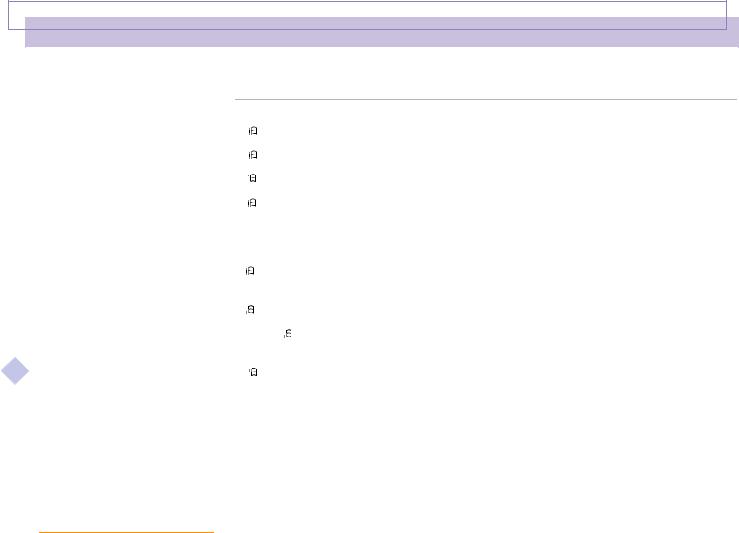
Ihr Notebook-Computer |
n N |
29 |
|
|
|
Benutzen der Tastatur
Sony Notebook-Computer Benutzerhandbuch
Kombinationen und Funktionen mit der Windows®-Taste
Kombinationen |
Funktionen |
||||
|
|
|
|
|
|
|
+ F1 |
|
Zeigt die Windows-Hilfe an. |
||
|
|
||||
|
|
||||
|
|
|
|
|
|
|
+ Tab |
|
Schaltet auf der Task-Leiste von einer Schaltfläche zur nächsten. |
||
|
|
||||
|
|
||||
|
|
|
|
|
|
|
+ E |
|
Zeigt den Windows-Explorer an. |
||
|
|
||||
|
|
||||
|
|
|
|
|
|
|
+ F |
|
Zeigt das Windows-Suchfenster an: In dem Fenster Suchergebnisse |
||
|
|
||||
|
|
||||
|
|
|
|
|
können Sie nach Dateien oder Ordnern suchen. Dies entspricht dem |
|
|
|
|
|
Befehl Suchen und anschließendem Klicken auf Nach dateien oder |
|
|
|
|
|
Ordnern im Start-Menü. |
|
|
|
|
|
|
|
+ Ctrl + F |
Zeigt das Windows-Suchfenster an: Suchergebnisse - Computer, in |
|||
|
|||||
|
|||||
|
|
|
|
|
dem Sie nach anderen Computern suchen können. |
|
|
|
|
|
|
|
+ M |
|
Minimiert alle angezeigten Fenster. |
||
|
|
||||
|
|
||||
|
|
|
|
|
|
Shift + |
|
|
+ M |
Zeigt alle minimierten Fenster wieder in ihrer ursprünglichen Größe |
|
|
|||||
|
|||||
|
|
|
|
|
an. |
|
|
|
|
|
|
|
+ R |
|
Zeigt das Fenster Ausführen an. Dies entspricht der Auswahl |
||
|
|
||||
|
|
||||
|
|
|
|
|
Ausführen im Start-Menü. |
|
|
|
|
|
|
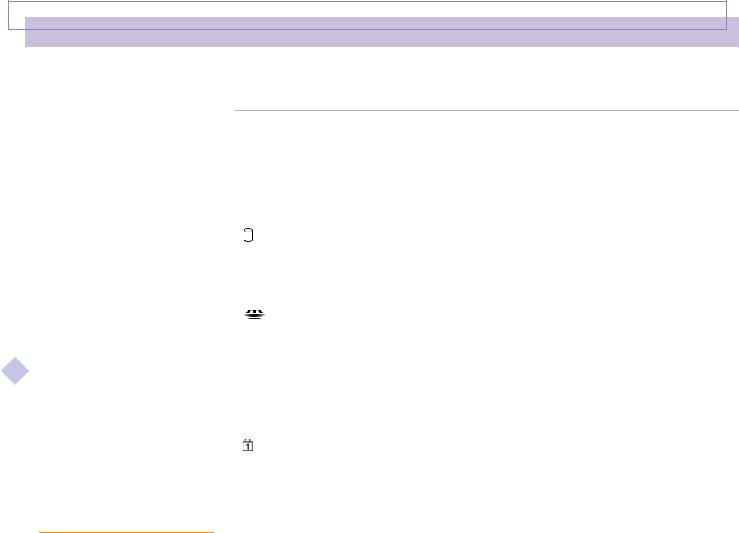
Ihr Notebook-Computer |
n N |
30 |
|
|
|
Benutzen der Tastatur
Sony Notebook-Computer Benutzerhandbuch
LED-Anzeigen
Anzeige |
Funktionen |
|
|
|
|
|
|
Stromversorgung |
Eingeschaltet: Anzeige leuchtet grün. |
||
1 |
System-Standby: Anzeige blinkt gelb. |
||
|
|
|
|
Akku |
Zeigt den Zustand des Akkus im Computer an. |
||
e |
|
|
|
|
|
|
|
Festplatte |
Leuchtet, wenn Daten von der Festplatte gelesen oder auf diese |
||
|
geschrieben werden. Wenn diese Anzeige leuchtet, sollten Sie weder |
||
|
den Standby-Modus einleiten noch den Computer ausschalten. |
||
|
|
|
|
|
|
|
|
Anzeige |
Ein |
Aus |
|
|
|
|
|
|
Daten werden durch den |
Es wird nicht auf den Memory |
|
Memory Stick |
Memory Stick gelesen oder |
Stick zugegriffen. |
|
|
auf ihn geschrieben. |
|
|
|
Wenn diese Anzeige leuchtet, |
|
|
|
sollten Sie weder den |
|
|
|
Standby-Modus einleiten |
|
|
|
noch den Computer |
|
|
|
ausschalten. |
|
|
|
|
|
|
|
Leuchtet auf, wenn der integrierte |
Erlischt, wenn die |
|
Num Lock |
Ziffernblock aktiv ist. |
alphanumerischen Tasten der |
|
|
|
Tastatur aktiv sind. |
|
|
|
|
|
